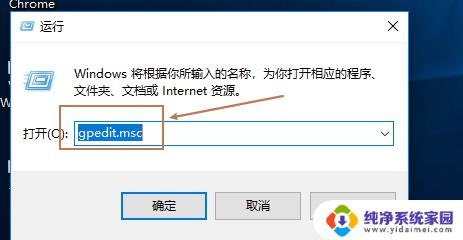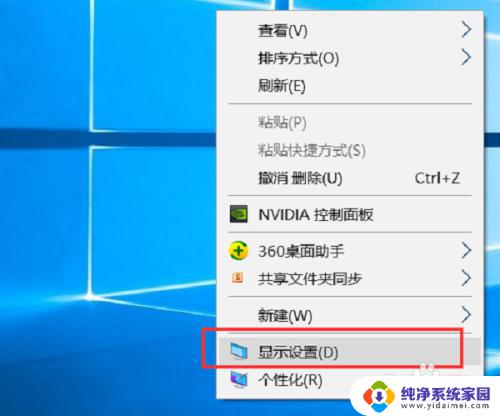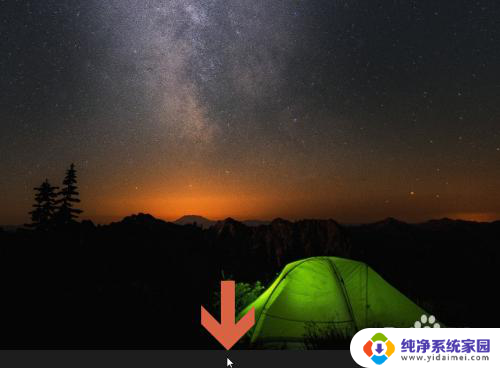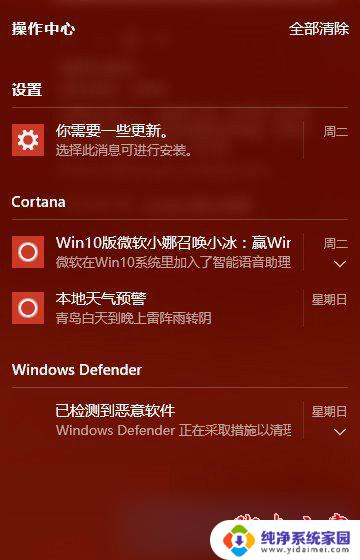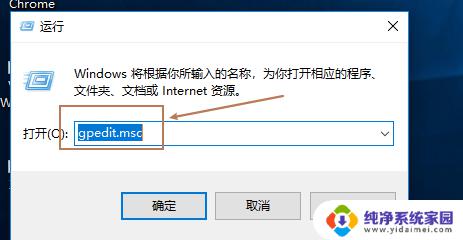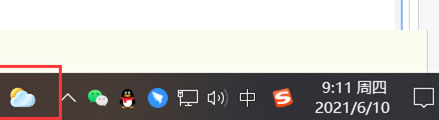win10关闭来自应用和其他发送者的通知 Win10如何关闭来自应用的通知
更新时间:2024-04-04 11:35:18作者:yang
Win10操作系统作为目前最为流行的操作系统之一,在日常使用中可能会受到来自应用和其他发送者的通知打扰,为了提升用户体验和减少干扰,Win10提供了关闭来自应用的通知功能。用户可以根据个人需求和偏好,灵活设置通知的接收方式,让自己的工作和生活更加高效和舒适。通过简单的操作,就能轻松关闭来自应用的通知,让系统更加符合个人习惯和需求。
操作方法:
1.打开电脑,单击左下方”开始键“符号。
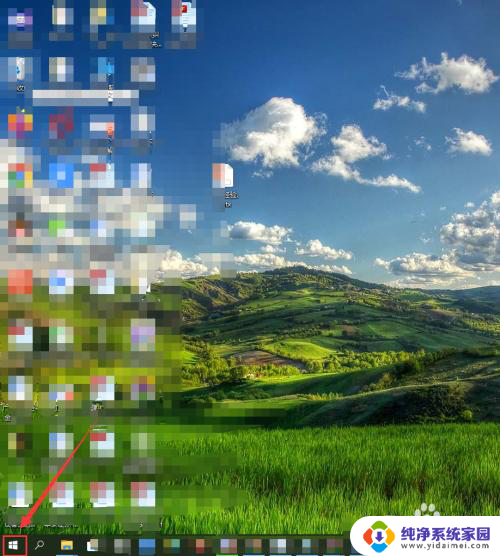
2.在弹出窗口中,找到“设置”选项并单击它。
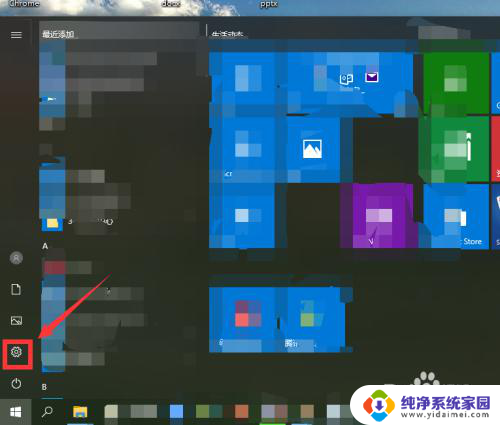
3.在“Windows设置”窗口中,找到”系统“选项并单击它。
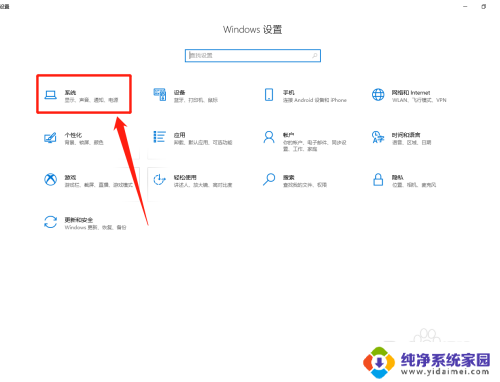
4.在弹出窗口中,找到”通知与操作“选项并单击它。
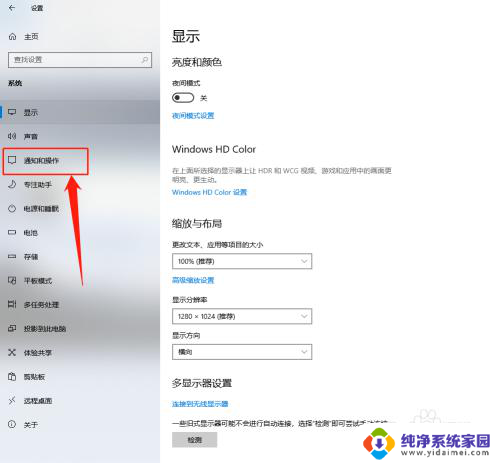
5.在弹出“通知与操作”窗口中,找到“获取来自应用和其他发送者的通知”选项并单击“开关”关闭。
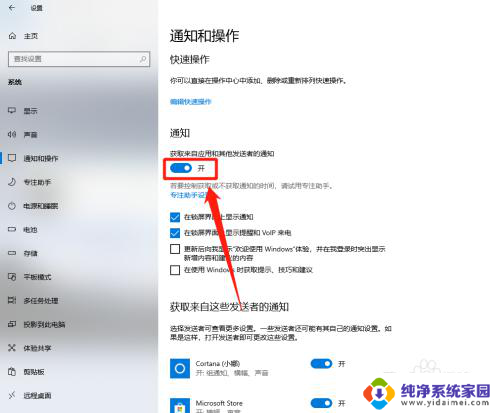
6.在”通知与操作“窗口中,查看Win10关闭获取来自应用和其他发送者通知的设置效果。
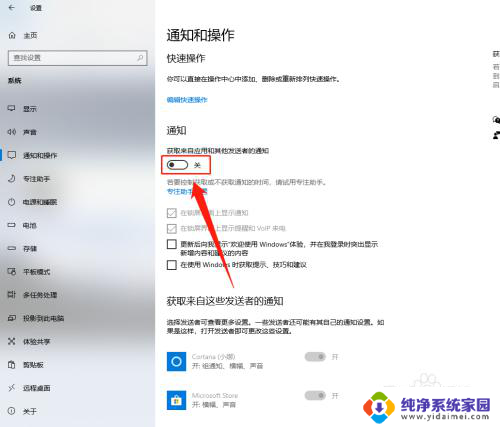
以上就是关闭来自应用和其他发送者通知的方法,如果你遇到这个问题,可以尝试按照以上步骤解决,希望对大家有所帮助。